Cara Membuat Halaman Beranda Kustom Di WordPress: Jawaban Untuk Semua Pertanyaan Anda!
Diterbitkan: 2022-10-02Halaman beranda default WordPress menampilkan posting blog dalam urutan terbalik di halaman beranda default. Cukup bagi pendatang baru yang baru memulai perjalanan blogging mereka menggunakan WordPress. Namun, ketika Anda sudah mulai mendapatkan pengakuan dari audiens yang Anda targetkan, inilah saatnya untuk berpikir secara berbeda. Halaman beranda default tidak cukup dan Anda perlu membuat yang khusus. Namun pertanyaannya, bagaimana cara membuat custom home page di WordPress?
Anda dapat dengan mudah membuat halaman beranda kustom dengan mengikuti 5 langkah sederhana.
- Langkah-1: Instal PostX
- Langkah-2: Nyalakan Addon Pembuat Situs Dinamis
- Langkah-3: Buat Halaman Baru
- Langkah-4: Tetapkan Sebagai Halaman Beranda
- Langkah-5: Tambahkan Konten Ke Halaman Beranda Kustom
Apa itu Halaman Beranda Kustom di WordPress?
Halaman pertama WordPress tempat posting blog ditampilkan dan pengunjung mendarat untuk pertama kalinya adalah halaman beranda. Mengubah halaman itu menggunakan halaman depan kustom yang memberikan nilai yang sama dengan cara yang lebih baik dikenal sebagai halaman beranda kustom.
Perbedaan Antara Halaman Beranda Kustom dan Halaman Posting?
Halaman Beranda Kustom adalah alternatif untuk halaman beranda default yang dibuat untuk menyajikan konten dan penawaran situs web dengan cara yang lebih baik.
Halaman Posting juga dikenal sebagai halaman blog. Situs WordPress yang menampilkan halaman beranda khusus alih-alih yang default mungkin juga ingin memiliki halaman blog untuk menampilkan posting blog.
Sebuah blog atau halaman posting berisi posting blog dari situs WordPress. Tetapi halaman beranda khusus berisi posting, halaman, kategori, produk, layanan, dll.
Cara Membuat Halaman Beranda Kustom Di WordPress Menggunakan PostX
Sekarang tiba bagian utama dari posting blog ini yang membuat halaman beranda WordPress kustom dan menggantinya dengan yang default. Untuk itu, ikuti saja langkah-langkah di bawah ini dan Anda akan dapat membuat beranda yang diinginkan yang selalu Anda impikan.
Langkah-1: Instal PostX
Pertama-tama, Anda harus menginstal plugin PostX Gutenberg Blocks. Ini adalah salah satu plugin blok Gutenberg terbaik dan bertujuan untuk membantu Anda mengatur posting dalam satu klik. Meskipun PostX menawarkan semua fitur yang diperlukan untuk membuat segala jenis situs blog, terutama majalah berita, hari ini kami akan menggunakan Addon Pembuat Situs Dinamis dari PostX yang membantu mendesain semua halaman situs Anda secara dinamis.
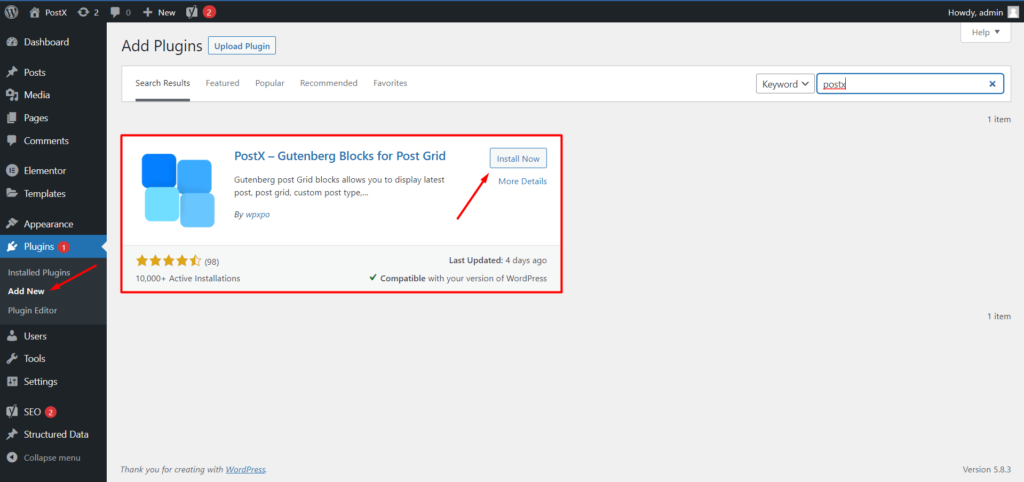
Langkah-2: Aktifkan Addon Pembuat Situs Dinamis
Seperti yang telah saya nyatakan, addon pembuat situs dinamis membantu untuk mengundurkan semua halaman secara dinamis. Jadi kita perlu menggunakan addon ini untuk membuat halaman beranda kustom. Tetapi untuk menggunakan ini, kita harus menyalakannya. Untuk itu:
- Buka bagian "Memulai" di PostX
- Klik pada opsi "Addons"
- Aktifkan Addon Pembuat Situs Dinamis
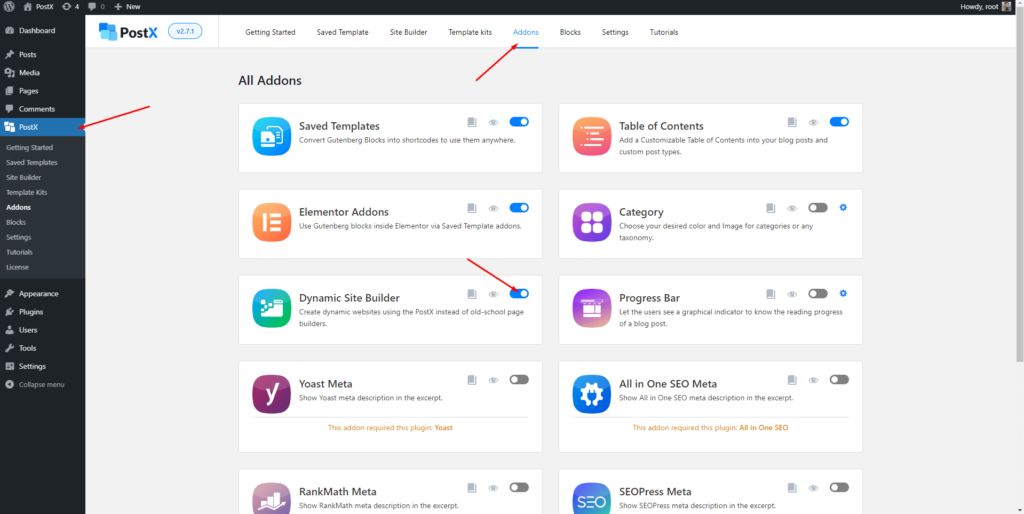
Setelah mengaktifkan addon, Anda akan melihat bagian baru dari Dynamic Site Builder telah ditambahkan bersama dengan semua bagian lain dari PostX. Simpan di sana akan mulai menggunakannya dalam langkah-langkah mendatang.
Langkah-3: Buat Halaman Baru
Sekarang buat halaman baru yang akan menjadi halaman beranda baru Anda, jika Anda membuat halaman beranda khusus untuk pertama kalinya. Dengan asumsi Anda, dari dasbor WordPress Anda, buka bagian halaman dan klik opsi "Tambah Baru". Ini akan memungkinkan Anda membuat halaman baru.
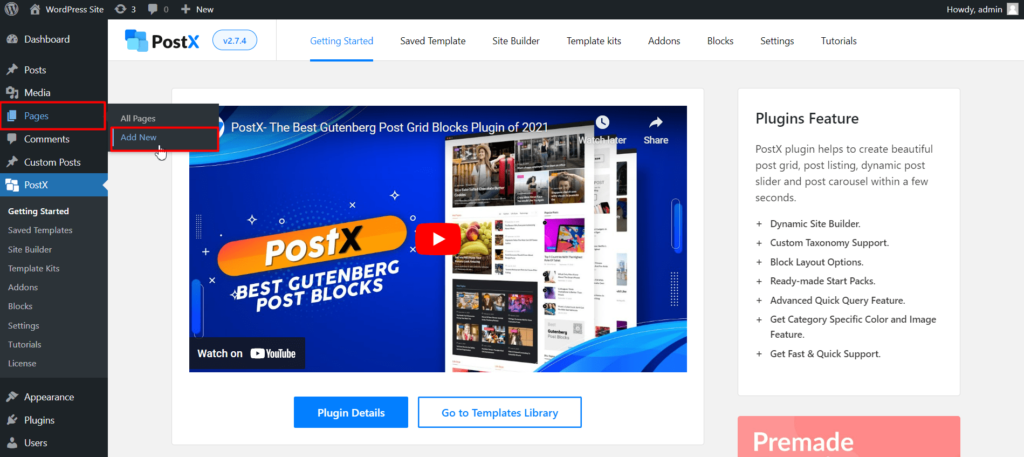
Beri nama pada halaman tersebut, misalnya Home, dan publikasikan halaman tersebut. Jangan khawatir karena halamannya kosong karena kami akan menambahkan konten dengan tata letak yang indah ke halaman.
Langkah-4: Tetapkan Sebagai Halaman Beranda
Setelah menerbitkan halaman, kita harus mengatur halaman sebagai halaman rumah Anda menggunakan pengaturan penyesuai tema. Ada dua cara untuk mengatur halaman sebagai halaman rumah. Baik Anda dapat melakukannya dari backend dashboard WordPress Anda atau front end. Saya menunjukkan Anda berdua cara sehingga, Anda dapat mengikuti siapa pun yang Anda suka.
Metode-1: Tetapkan halaman sebagai halaman beranda
Dari dasbor WordPress Anda, buka pengaturan membaca. Dari opsi tampilan halaman beranda, pilih tanda opsi, "Halaman statis". Dan kemudian pilih halaman yang baru saja Anda buat dari dropdown.
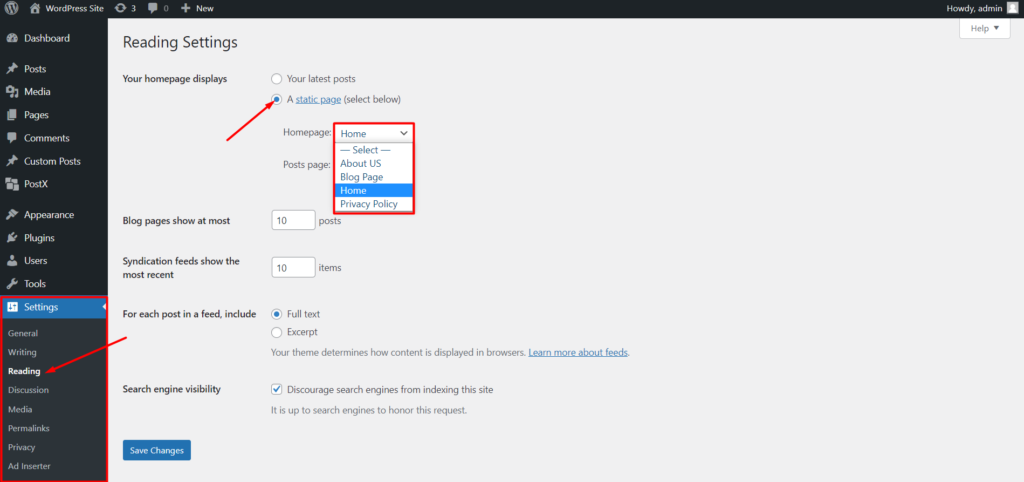
Metode-2: Tetapkan halaman sebagai halaman beranda
Klik pada opsi penyesuaian dari ujung depan. Cari dan pergi ke pengaturan halaman rumah. Sekarang pilih opsi, "Halaman statis" dan pilih halaman yang baru saja dibuat sebagai halaman beranda.
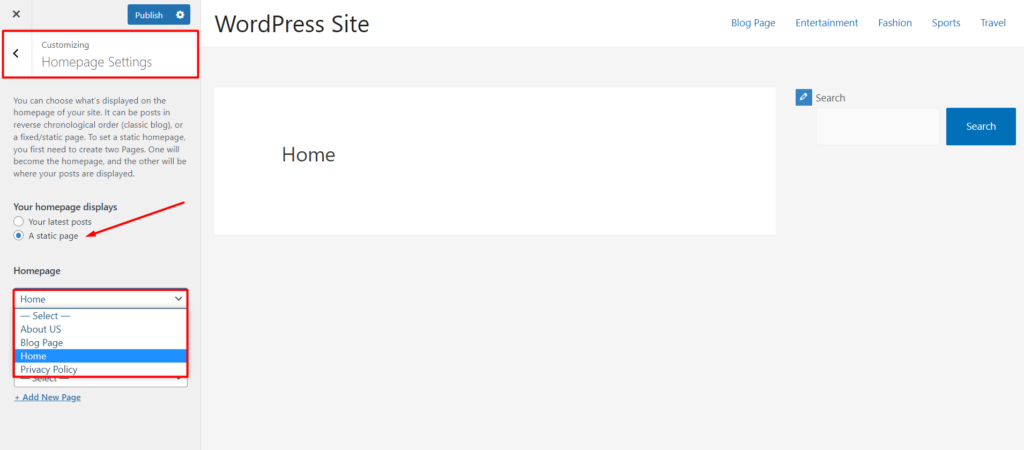
Itu saja halaman beranda kustom situs WordPress Anda sudah siap. Tapi itu kosong dan apa yang harus dilakukan?
Di situlah Dynamic Site Builder dari PostX berperan. Ini memungkinkan tampilan posting, halaman, dan bahkan kategori dengan kisi-kisi yang tampak cantik atau gaya daftar. Teruslah membaca untuk mempelajari caranya.
Langkah-5: Tambahkan Konten Ke Halaman Beranda Kustom
Sekarang saatnya memandu Anda menambahkan konten ke halaman beranda kustom Anda. Untuk itu, buka bagian pembuat situs di PostX. Dari bagian semua template, klik opsi "Singular" yang memungkinkan Anda membuat desain khusus untuk semua posting dan halaman situs Anda.
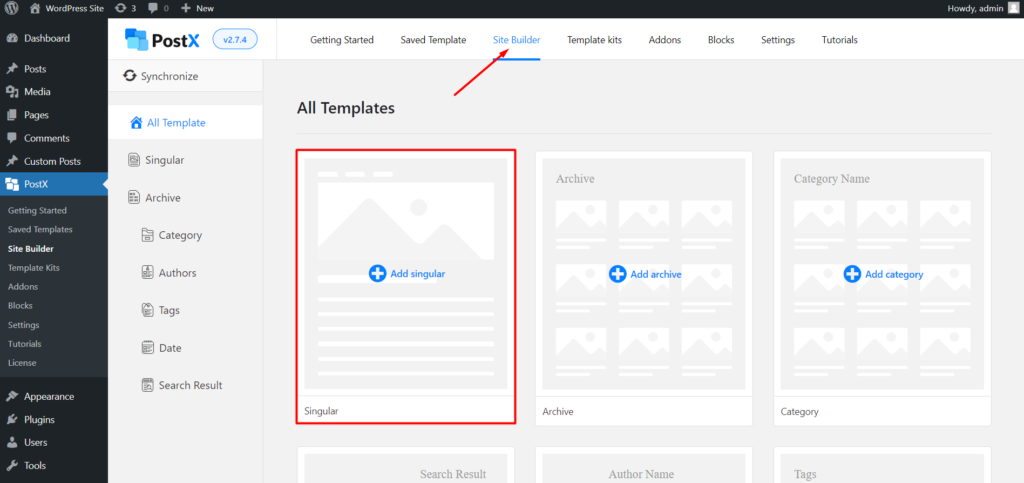
Dari bagian tunggal, klik bagian "mulai dari awal". Sehingga, Anda dapat mulai menambahkan konten ke halaman yang Anda inginkan.
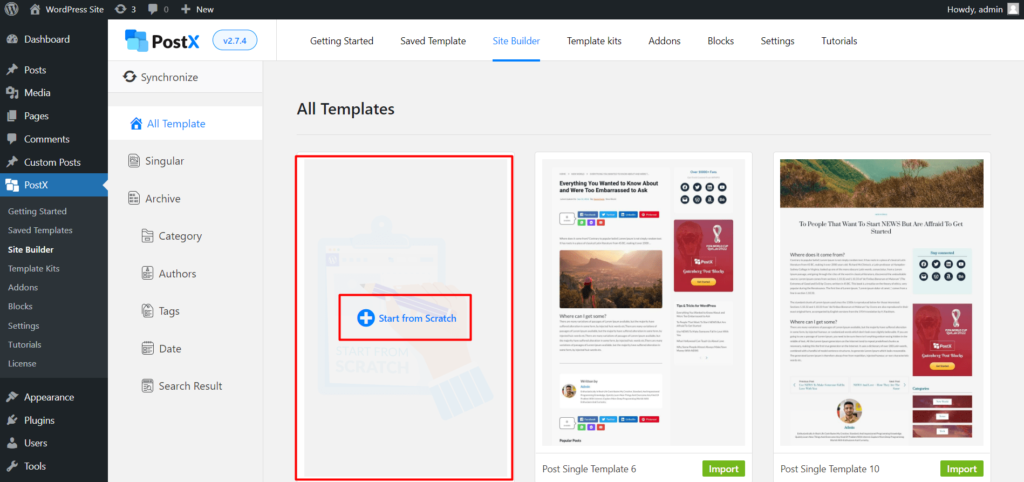
Di sini Anda akan melihat halaman kosong di mana Anda perlu menambahkan konten yang Anda inginkan. Untuk menampilkan posting, PostX menawarkan beberapa blok posting termasuk kisi posting, daftar posting, slider posting, dll. Anda dapat menambahkan blok ini ke halaman untuk membuat halaman rumah Anda.
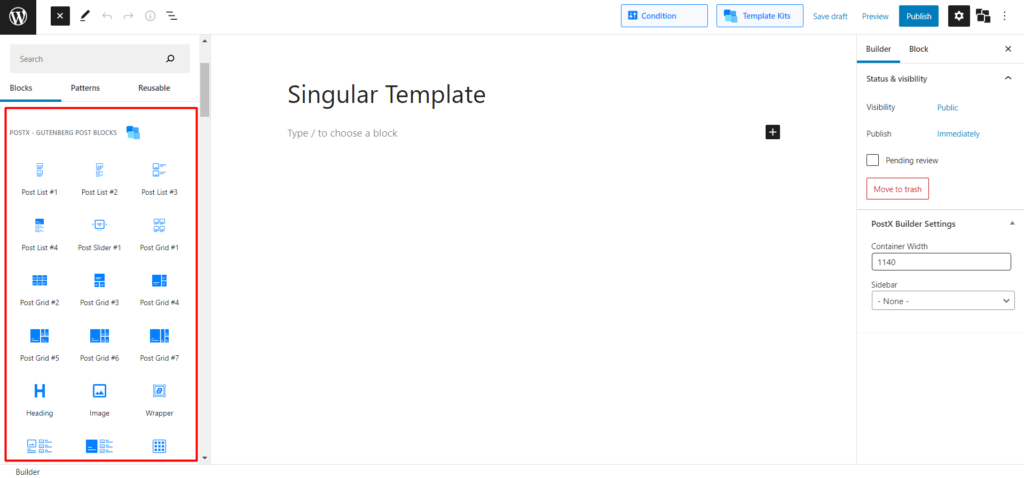
Atau yang lain, Anda juga dapat memilih salah satu paket awal untuk memulai pembuatan halaman beranda Anda. Paket pemula ini dibuat dengan baik untuk membuat halaman beranda idola untuk beberapa situs niche termasuk berita olahraga, berita film, berita game, atau jenis blog apa pun. Untuk menambahkan paket apa pun ke halaman, klik opsi pustaka templat.
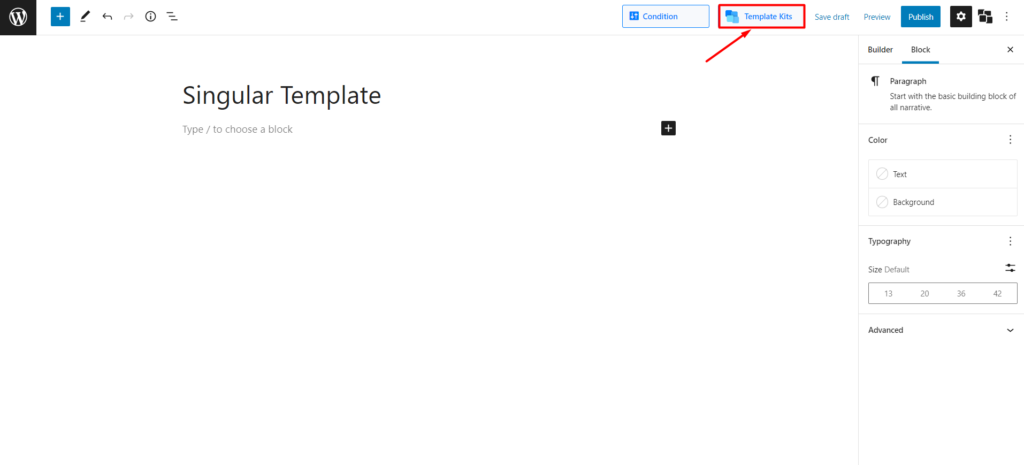
Di sini Anda akan melihat semua template yang tersedia untuk halaman rumah Anda. Jelajahi mereka dan putuskan mana yang ingin Anda gunakan. Klik tombol impor untuk menambahkan Paket Awal yang Anda inginkan ke halaman.
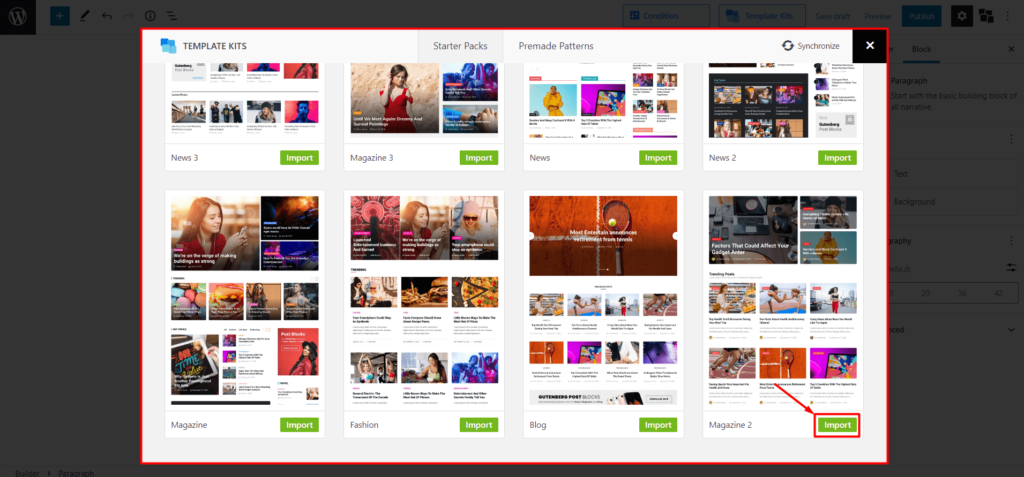
Setelah menambahkan salah satu paket perdana, Anda akan menyadari bahwa ini adalah kombinasi dari blok posting Anda. Kami telah menggunakan beberapa blok posting untuk membuat setiap bagian dari template. Sehingga, Anda dapat menghapus, mengubah, dan menyesuaikan setiap bagian secara individual, sesuai dengan kebutuhan Anda. Setelah melakukan segala macam penyesuaian Anda dapat mengklik tombol publish.

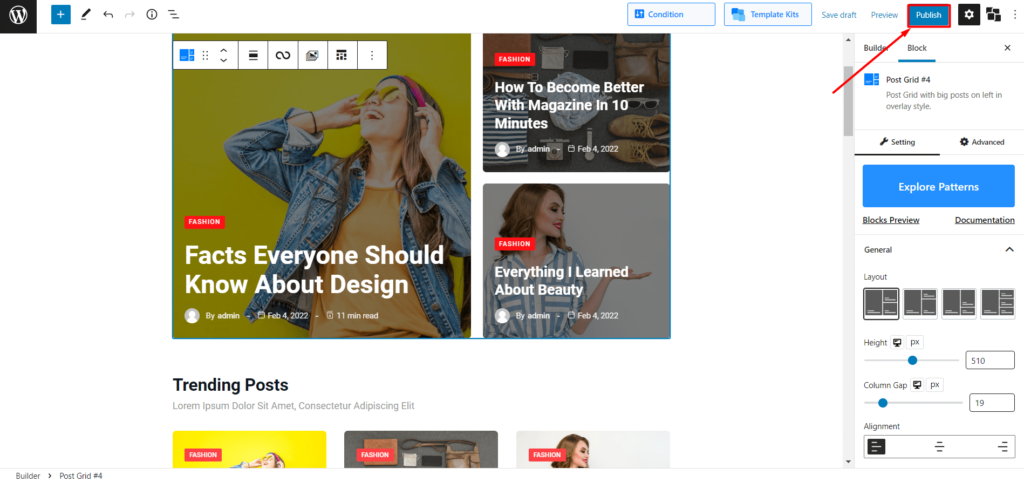
Setelah Anda memilih tombol terbitkan, Anda akan melihat opsi pemilihan kondisi. Dari sana Anda harus mengubah kondisi dari posting ke halaman dan memilih halaman yang telah Anda atur sebagai halaman rumah Anda.
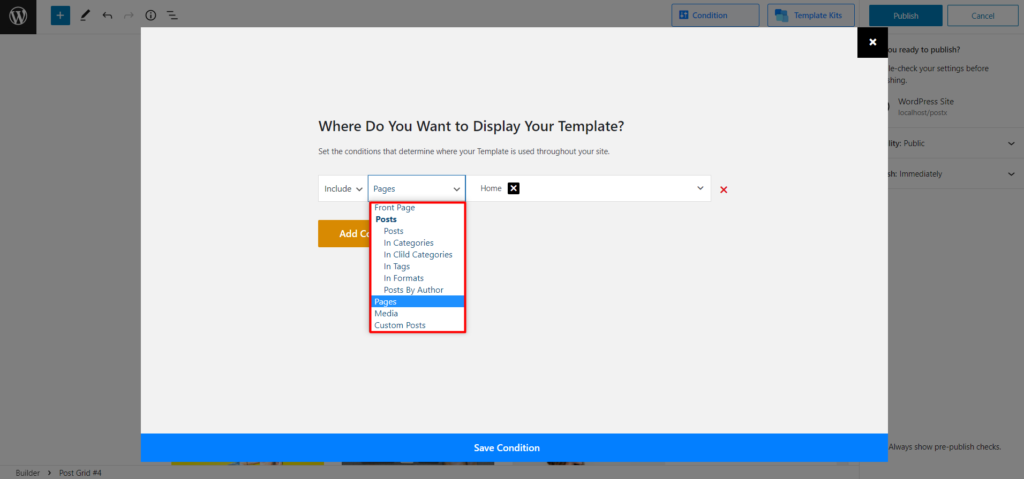
Itu saja halaman kustom Anda sudah siap dan karena Anda telah mengaturnya di halaman beranda, Anda dapat pergi ke ujung depan situs Anda dan memeriksa tampilannya.
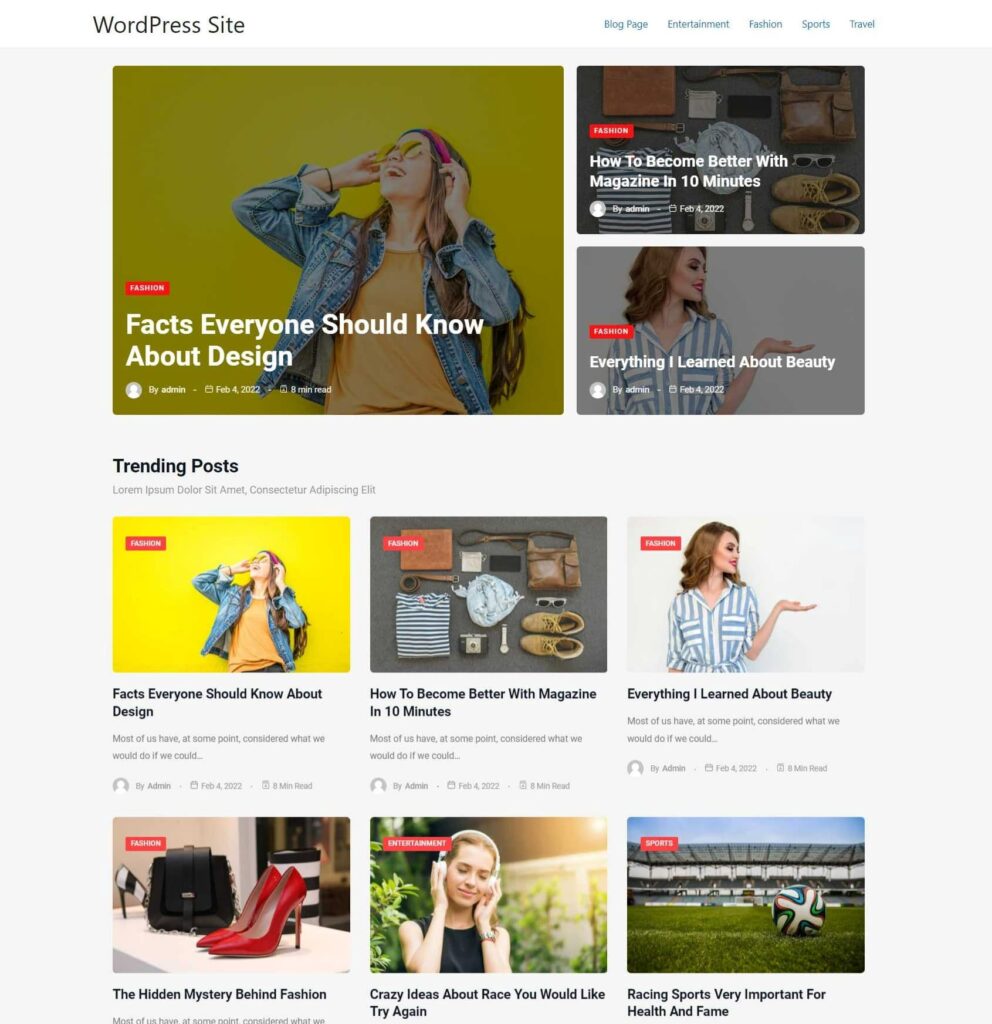
Cara Menyesuaikan Tata Letak Halaman Beranda
Sehingga Anda akhirnya membuat halaman beranda kustom yang selalu Anda inginkan. Tetapi bagaimana jika Anda ingin menyesuaikannya lebih lanjut? Pembuat situs Dinamis dari PostX juga memberikan opsi yang mudah untuk itu.
Setelah membuat halaman atau template secara dinamis, jelas bahwa Anda juga perlu menyesuaikannya dari waktu ke waktu untuk mengikuti tren. Untuk itu, buka bagian pembuat situs dan Anda akan melihat semua halaman dan templat khusus Anda. Klik pada opsi edit yang ingin Anda sesuaikan dan kemudian Anda dapat menyesuaikan sesuai kebutuhan.
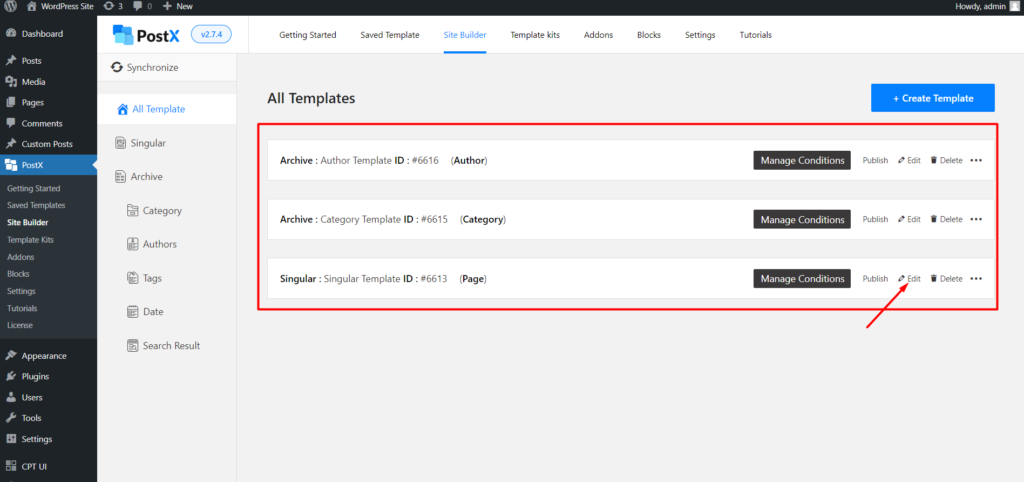
Seperti yang sudah saya katakan, paket perdana adalah kombinasi dari beberapa blok pos. Dan, Anda dapat menyesuaikannya satu per satu. PostX menawarkan segala macam opsi penyesuaian untuk semua bloknya. Klik pada salah satu blok dan Anda akan melihat opsi pengaturan di sebelah kanan di mana Anda dapat menyesuaikan blok atau bagian halaman tertentu.
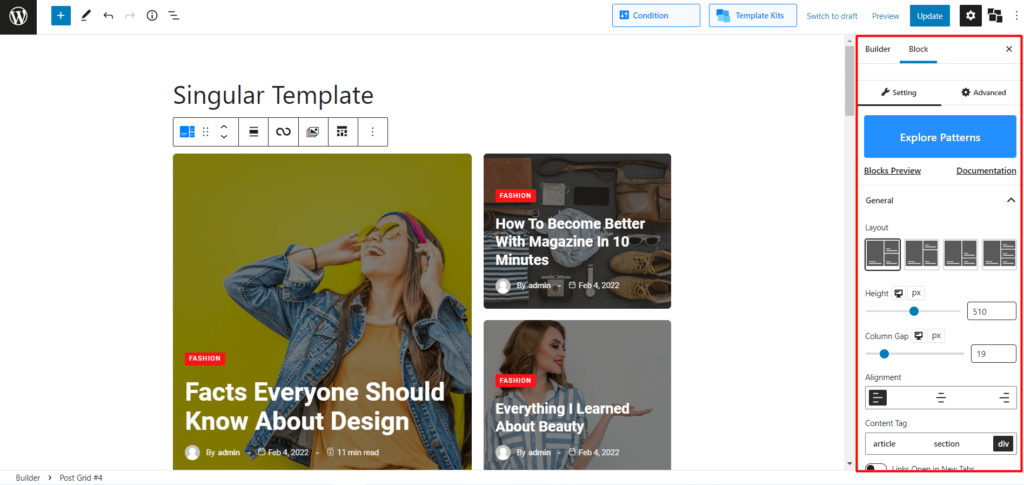
Meskipun ada banyak opsi penyesuaian yang tersedia untuk semua blok. Tetapi beberapa opsi bervariasi dari satu blok ke blok lainnya. Jadi akan lebih baik jika mengunjungi halaman dokumentasi yang memiliki semua penjelasan dari semua blok secara terpisah.
Bagaimana Mengubah Tata Letak Halaman Beranda?
Anda dapat dengan mudah mengubah tata letak halaman beranda yang telah Anda buat dengan addon pembuat situs PostX. Untuk itu, tekan CTRL+A dan tombol Backspace untuk menghapus semuanya dari halaman. Dan kemudian Anda dapat menambahkan paket perdana (templat) yang tersedia dari opsi kit templat. Atau, Anda dapat menggunakan blok pos untuk membuat tata letak Anda sendiri dari awal.
Bagaimana Membuat Beranda WordPress Saya Dinamis?
PostX menawarkan banyak fitur dan fungsionalitas untuk membuat halaman beranda yang dinamis. Misalnya, Anda dapat menggunakan pembuat kueri untuk menampilkan postingan populer, postingan acak, postingan yang paling banyak dikomentari, dll. Membiarkan pengguna memfilter postingan berdasarkan kategori dan tag juga merupakan cara efektif untuk membuat halaman beranda dinamis.
Kesimpulan
Itu semua tentang halaman beranda kustom WordPress. Saya harap Anda mendapatkan jawaban atas semua jawaban Anda tentang halaman rumah. Sekarang Anda hanya perlu membuat halaman beranda yang paling sesuai dengan niche Anda. Namun, jika Anda masih memiliki pertanyaan, jangan ragu untuk berkomentar di bawah.

Penyortiran Produk WooCommerce: Panduan Lengkap
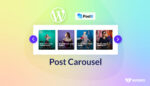
Cara Menambahkan Korsel Pos di WordPress
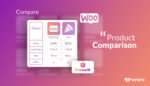
Perbandingan Produk: Perbandingan Produk WooCommerce

Langkah Sederhana untuk Menggunakan Blok Gutenberg di Divi Builder
